Yield kit 3.0
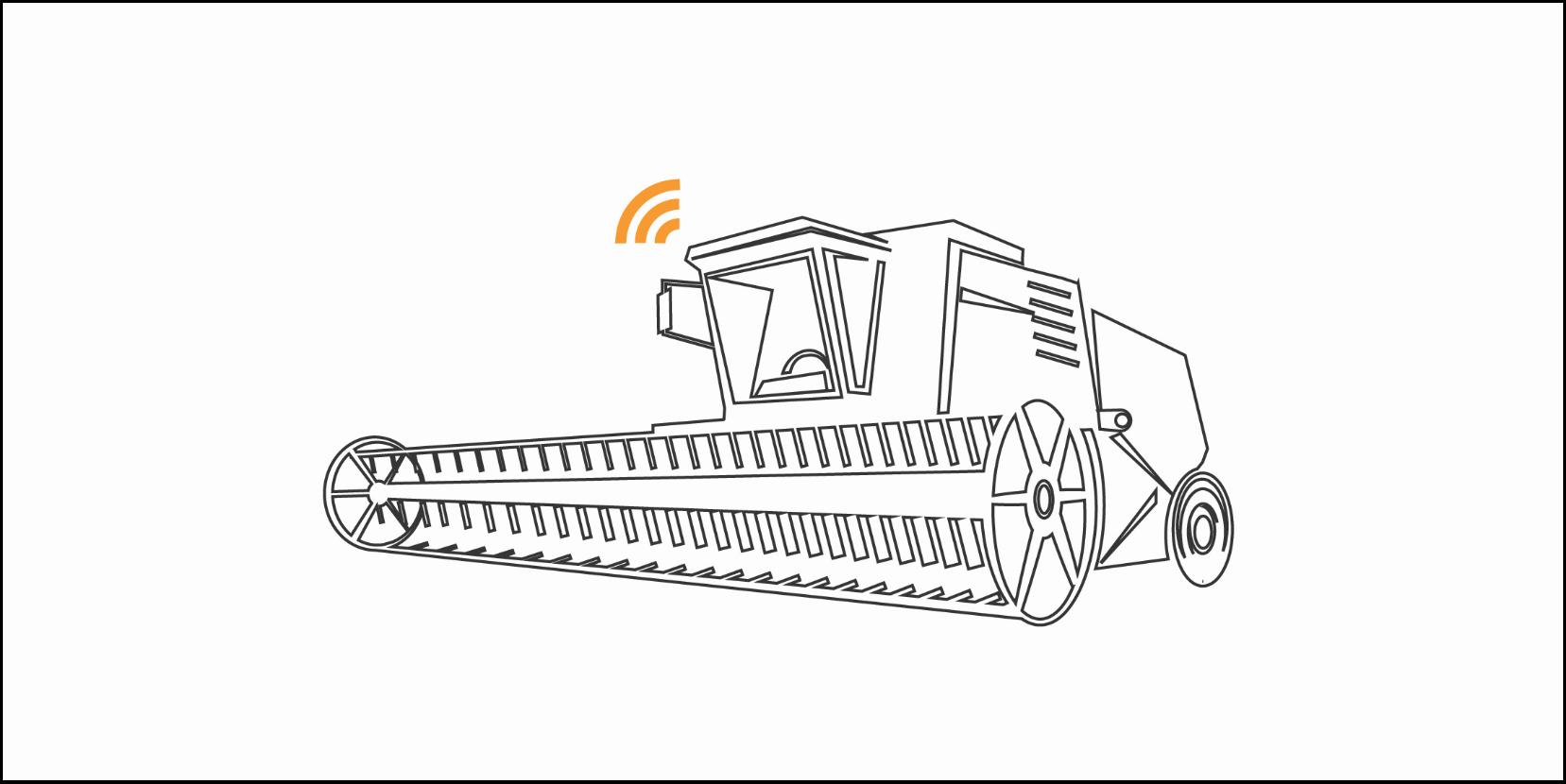



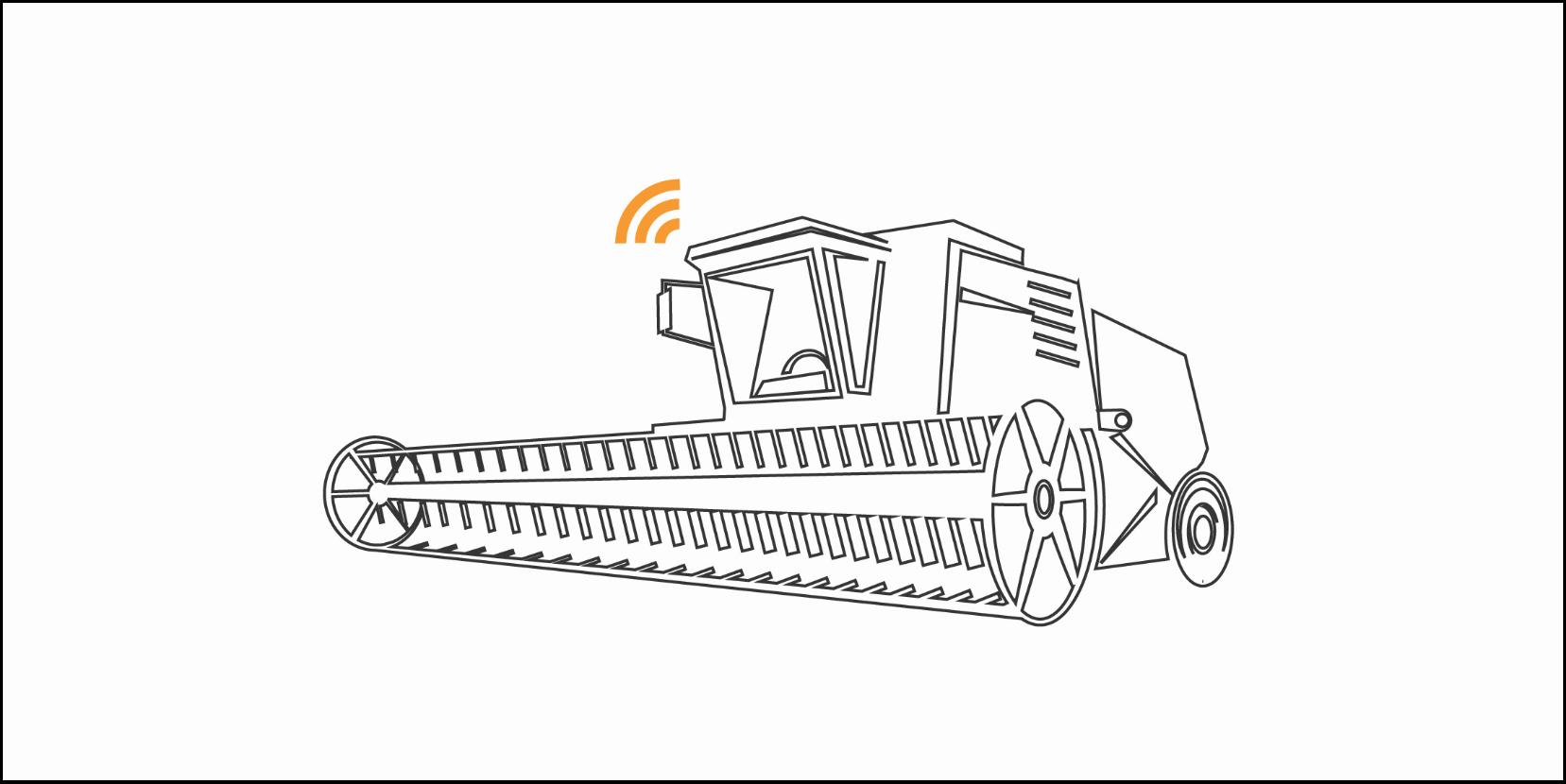


1. FieldView Yield ECU. A művelet "agya". Ez a készülék a következő funkciókkal rendelkezik:

16 GB fedélzeti tárhely, külső GPS antenna bemenet, Bluetooth® csatlakoztathatóság az iPaddel való párosításhoz
2. Külső GPS-vevő a GPS-jel EGNOS-korrekciójával. A GPS-vevőt a fülke tetejére, a kombájn középvonalára kell felszerelni. Ennek a GPSvevőnek a használata jobb helymeghatározási pontosságot biztosít, mint egy külső GPSantenna.
3. Optikai érzékelők

Két érzékelőt telepítenek a tiszta gabona elevátor mindkét oldalára. A két érzékelő között egy fénysugarat küldenek, amely lehetővé teszi az egyes lapátokon lévő gabona mennyiségének mérését. Az érzékelők a mellékelt kábelkötegeken keresztül közvetlenül a FieldView Yield monitorhoz lesznek csatlakoztatva.
4. Nedvességérzékelő
A nedvességérzékelő kibővíti a FieldView Yield kit rendszert, hogy megbízható gabonanedvesség-mérést biztosítson. Az érzékelőt a tiszta gabonaelszívó alsó ajtajára szerelik fel, és az elszívón áthaladó gabonáról kapacitási méréseket vesz fel. A nedvességérzékelőtől gyűjtött nyers adatokat a Yield Monitorra küldi, és vezeték nélkül feltölti, hogy a FieldView Cap alkalmazáson keresztül megtekinthető, kiváló minőségű nedvességtérképeket hozzon létre.
Az alsó ajtón való beszerelés helyzete fontos, de kombájnonként némileg változik. A legfontosabb, hogy a felszerelés közel legyen ahhoz a helyhez, ahol a gabona kilép a keresztcsigából, és az ajtó legalacsonyabb pontjához közel, közvetlenül az előtt a pont előtt, ahol a gabona áramlása miatt jelentős kopás látható.
A FieldView Yield ECU a kombájn fülkéjébe szerelhető, és a szabványos 12 V-os segédtápcsatlakozóhoz kell csatlakoztatni, amelyet 5 Amper biztosíték véd
Ha nincs ilyen segédaljzat, akkor a készletben található kiegészítő kábelt kell használni, amelyet 5 amperes biztosítékkal védett 12V-os kapcsolt áramellátásba kell bekötni, és ezután csatlakoztathatja hozzá a Yield ECU-t
1. Távolítson el minden olyan tetőkárpit panelt vagy lámpát, amely a 12V-os kapcsolt áramellátáshoz szükséges, és teremtsen szabad helyet a hozamfigyelő monitor beszereléséhez. Az optimális Bluetooth™-kapcsolat biztosítása érdekében ne helyezze a hozamfigyelőt közvetlenül rádiózavarok, például kétirányú rádió mellett.
2. Használja a mellékelt T-Splice csatlakozókat a +12V és a földelés csatlakoztatásához. Fogóval pattintsa a T-Splice csatlakozókat a vezetékekre. Ügyeljen arra, hogy a megfelelő méretű csatlakozót használja, és győződjön meg róla, hogy a csatlakozó "bepattan".
3. A T-Splice csatlakozókat a 12 V-os kapcsolt áramellátáshoz csatlakoztatva csatlakoztassa a piros lapátos csatlakozót az elsődleges kábelköteg vezetékéről a +12 V-hoz, a fekete lapátos csatlakozót pedig a földhöz.

4. Szerelje fel a konzolt az előre telepített FieldView Yield ECU-vel az iPad RAM rögzítőjének hátsó oldalára, ahogy az az 1. képen látható.


1. Keressen egy olyan területet a vezetőfülke tetején, ahová a GPS-vevő rögzítőlemezét fel lehet szerelni.
2. Tisztítsa meg a port és a törmeléket a szerelési zónáról egy ragasztótisztító kendővel.
3. Rögzítse a gps-vevő rögzítőlemez ragasztószalaggal ellátott oldalát a fülke tetejére a megtisztított zónában.
4. A GPS-vevő rögzítése a szerelőlemezre
5. Csatlakoztassa a 14 tűs csatlakozót a külső GPS-vevőhöz.
6. A nedvesség- és optikai érzékelő meghosszabbított kábelkötegének csatlakoztatása
7. Csatlakoztassa a hálózati csatlakozót a Combain fülkében lévő segédáramforrás aljzathoz.
8. Csatlakoztassa a Field View Drive-ot
9. Csatlakoztassa a Yield ECU-t

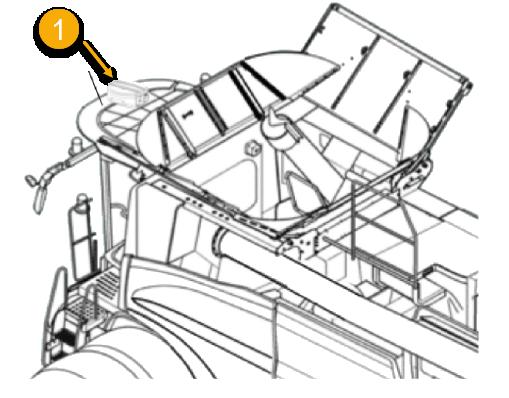
A Yield Monitor két optikai érzékelőt tartalmaz. A kétvezetékes érzékelő egy kibocsátó, a háromvezetékes érzékelő pedig egy vevő. Az érzékelők testén LED-lámpák találhatók, a zöld fény azt jelzi, hogy az érzékelők áramhoz vannak csatlakoztatva. Az érzékelők az egyes lapátokon lévő gabona mennyiségét rögzítik azáltal, hogy mérik az érzékelő fényének blokkolt időtartamát. A FarmTRX Yield Monitor automatikusan továbbítja ezeket a nyers szenzorméréseket a Web App fiókjába, így néhány egyszerű lépésben online utólag kalibrálhatja az összes szántóföldjét, ha betakarítás közben nem ér rá a szántóföldi kalibrálásra.
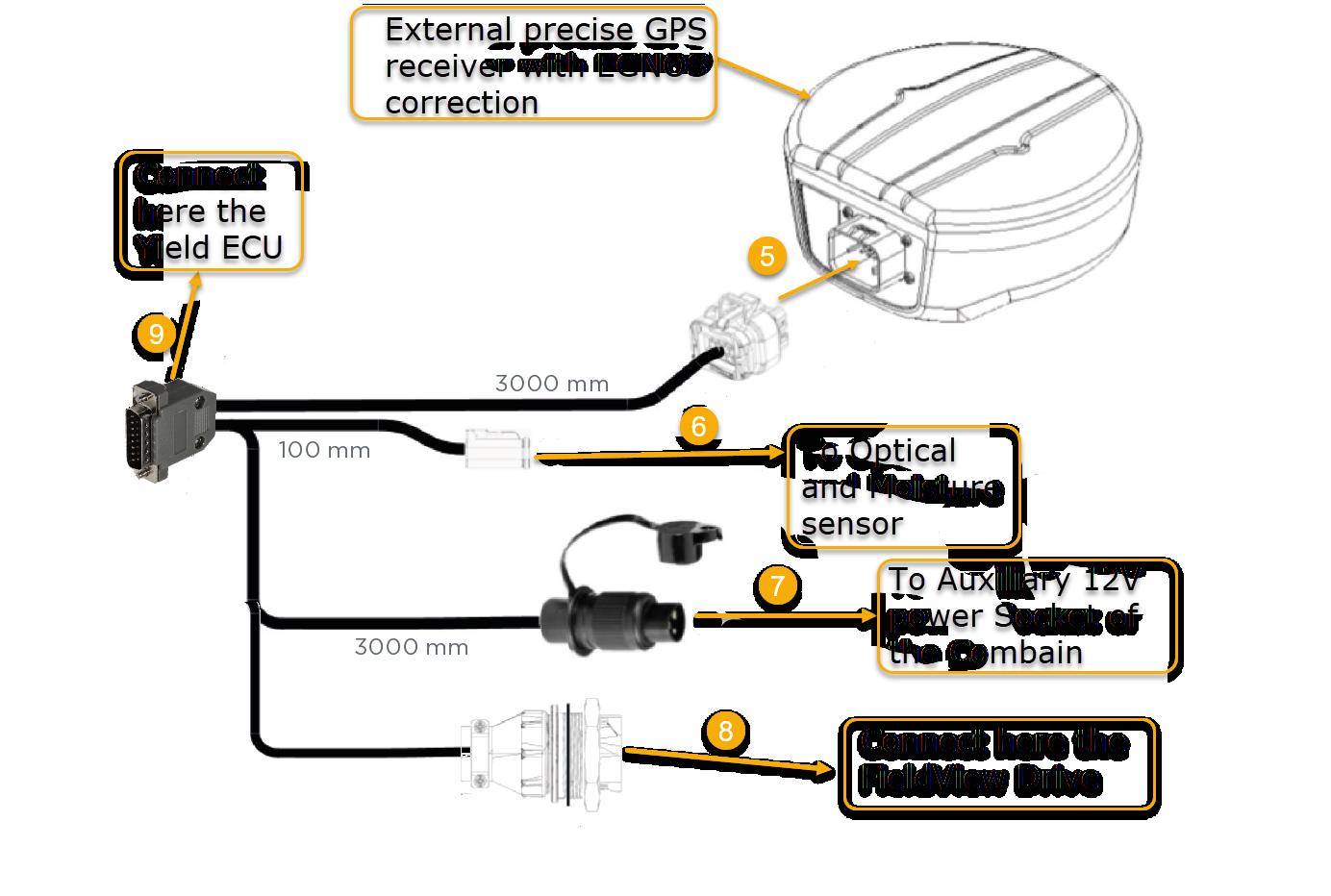

A legpontosabb termésadatok leolvasása érdekében az optikai érzékelők elhelyezésének a következő kritériumoknak kell megfelelnie:
1) Az érzékelőket a lehető legmagasabban kell felszerelni a tiszta gabonaelszívóba, olyan helyre, ahol az elszívó belseje és külseje is hozzáférhető, ügyelve arra, hogy ne érintkezzenek a kombájn mozgó alkatrészeivel.
2) Az érzékelőknek a felvonólánc lapátjain kell középen lenniük. Egyes felvonóláncoknál előfordulhat, hogy a lapátokat tartó konzolok zavarhatják az érzékelősugarat. Ha ez a helyzet, akkor az érzékelő helyét kifelé csalhatja, hogy elkerülje ezeket a konzolokat. A 7. oldalon található Fúrási mérések táblázatban az érzékelő elhelyezésének mérési specifikációi találhatók több kombájn gyártmány és modell esetében. Ha az Ön kombájnja nem szerepel a táblázatban, kérjük, válassza ki a megfelelő érzékelőhelyet a fenti két lépés alapján.



Ezután meg kell mérnie és be kell jelölnie, hogy hol kell lyukakat fúrni az érzékelők számára a tiszta gabona elevátoron. Felfelé haladva az érzékelők az elevátor belső és külső oldalára kerülnek felszerelésre (ahol a megtöltött gabona lapátok elhaladnak).

Az alábbi Fúrási mérések táblázat a gyakori kombinációk méréseit mutatja:
Ha az Ön modellje nem szerepel a Fúrási mérések táblázatban, ne feledje a sikeres érzékelő telepítés fő alapelveit:
1) Az érzékelőket a lehető legmagasabbra kell elhelyezni a tiszta gabona elevátorban.
2) Helyezze az érzékelőket az emelőlánc lapátjaira középre.
Az érzékelők pontos eredményének kulcsa, hogy az érzékelők csak a szemcsék változásait mérjék az egyes lapátok tetején. Az X érték mérésekor vegye figyelembe az egyes lapátokat tartó konzolokat. Ha az X távolság túl közel helyezi az érzékelőt a tartó konzol széléhez, vagy ha az a konzolon lévő szöggel egy vonalban van, akkor kissé el

kell mozdítani őket. Az alábbi ábra több beépítési példát emel ki a különböző lapátokat tartó konzolok profilnézetével és az érzékelő furatainak legjobb helyeivel.

Megjegyzés: Ebben a szakaszban nagyon fontos, hogy a felvonólánc és a lapátok jó állapotban legyenek - a lánc nem lehet túlságosan laza. Ha laza, a lapátok elkopnak vagy hiányoznak, az negatívan befolyásolja a hozammérés minőségét és pontosságát.
1. A Fúrási mérések táblázat mérései alapján mérje meg és jelölje meg a magasságot (Y). Mérjen a csapágy közepétől a magasságig (Y), és jelölje meg. Javasoljuk, hogy a jelölés megkönnyítése érdekében használjon maszkolószalagot. Egy keretező négyzet segítségével rajzolja le a magasságot (Y) a maszkolószalagon keresztül a tiszta gabonaemelőn.


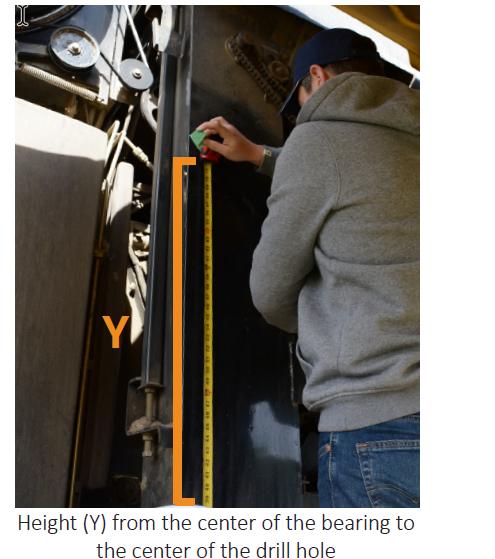

Megjegyzés: Nagyon fontos, hogy az optikai érzékelők közvetlenül egymással szemben legyenek felszerelve, ezért a szerelőfuratok megjelölésekor ügyeljen a pontosságra. Mint fentebb említettük, nem kell pontosan követnie a táblázatban megadott méréseket. Mindaddig, amíg az érzékelőket magasan a felvonóra szereli, miközben a lapátok középpontjában vannak, pontos eredményeket fog kapni.
2. A magasság (Y) és a távolság (X) megjelölésével egy lyukasztóval jelölje ki az érzékelőtartó próbafúrás helyét.




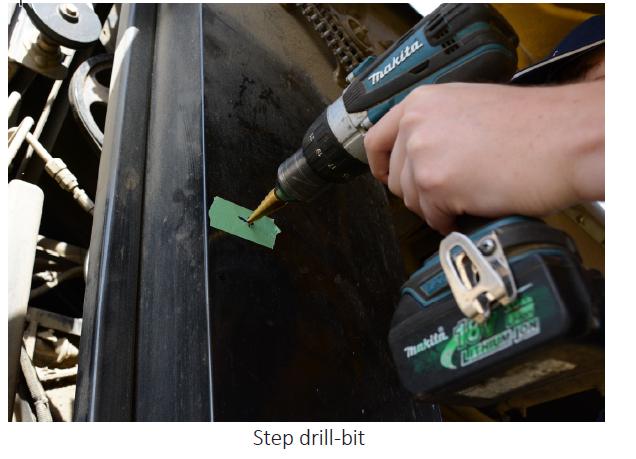

felületér

Hagyja, hogy az alkohol teljesen elpárologjon, hogy a lift felülete a fúrt lyuk körül száraz legyen.
Ha a liftajtón a fúrt lyuk körül oxidált festék van, akkor az alkoholos tampon használata előtt alaposan tisztítsa meg és készítse elő a területet háztartási tisztítószerrel.
Megjegyzés: Az érzékelő rögzítőlemezek közvetlenül a liftajtóra tapadnak. A megfelelő tapadás biztosítása érdekében az ajtót minden maradéktól meg kell tisztítani.

8. Távolítsa el a FarmTRX szerelőlemez ragasztó oldalán lévő piros hátlapot, és helyezze be a fúróvezetőt a szerelőlemezbe. Fordítsa el a fúróvezetőt az óramutató járásával megegyező irányba, hogy rögzítse azt a szerelőlemezben.
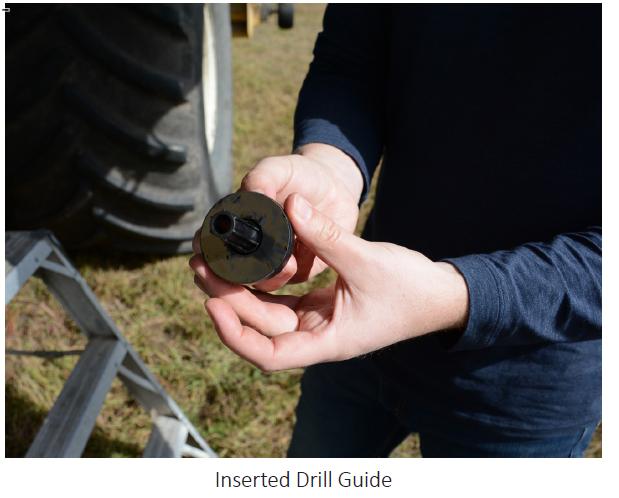


9. Miután meggyőződött arról, hogy a fúrt lyuk körüli terület teljesen tiszta és száraz (6. lépés), igazítsa a fúróvezetőt a lyukhoz, és legalább 15 másodpercig erősen nyomja a lift oldalához.

A ragasztókötés a nyomás hatására aktiválódik, ezért a szilárd nyomást és az egyenletes nyomást elengedhetetlenül fontos a fúróvezető és az emelő közötti erős kötés kialakításához.
10. Hagyja a szerelőlemezt és a fúróvezetőt a helyén a felvonón, hogy a ragasztókötés megszilárdulhasson.
Ahhoz, hogy a ragasztókötés megszilárduljon, a következő lépés a folyamat során a hozamfigyelő felszerelése és az áramellátáshoz való csatlakoztatás, majd a kábelköteg lefuttatása a fülkéből a liftbe.

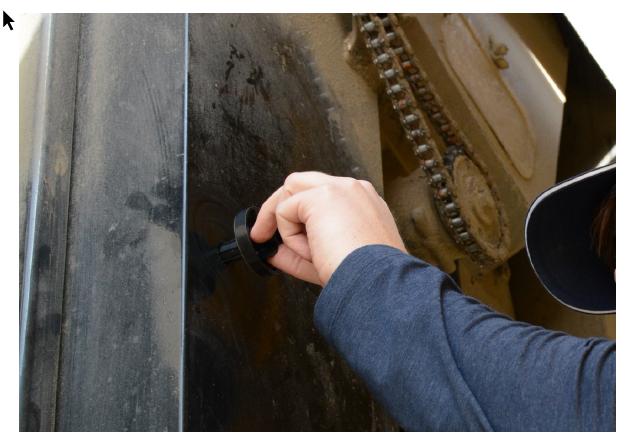
11. Fordítsa a fúróvezetőt az óramutató járásával ellentétes irányba, hogy eltávolítsa a szerelőlemezről.
12. Helyezze a fúróvezetőt a 30 cm-es fúróhosszabbítóra, és helyezze a fúrógépbe. 3 mm-es fúrószárat rögzítsen.
13. Helyezze be a fúróvezetőt a szerelőlemezbe, és az óramutató járásával megegyező irányban elforgatva rögzítse a helyére. Ez biztosítja a fúrógép egyenes beállítását. Folytassa a furat fúrását a lift hátsó falába.



14. A fúróvezetőt az óramutató járásával ellentétes irányban elforgatva távolítsa el a szerelőlemezről. Távolítsa el a próbafúrót, és cserélje ki a lépésfúróra.
15. Óvatosan igazítsa a lépésfúró hegyét a lift hátsó falán lévő kísérleti furathoz. Érezni fogja, hogy a hegye beakad.
1 6. Helyezze be a fúróvezetőt a külső szerelőlemezbe. Fúrja át a lépcsős fúrószárral a hátsó falat. Ha szükséges, a hátsó furatot vékonytalanítsa.


1 7. Alkoholtörlővel alaposan tisztítsa meg a felvonó hátsó felületén lévő fúrt lyuk körüli területet, biztosítva, hogy minden olaj, zsír és maradvány teljesen eltávolításra kerüljön a felvonó felületéről.
Hagyja, hogy az alkohol teljesen elpárologjon.

18. Távolítsa el a FarmTRX szerelőlemez ragasztó oldalán lévő piros hátlapot, és helyezze be a fúróvezetőt a szerelőlemezbe. A fúróvezetőt az óramutató járásával megegyező irányban elforgatva rögzítse a helyére.
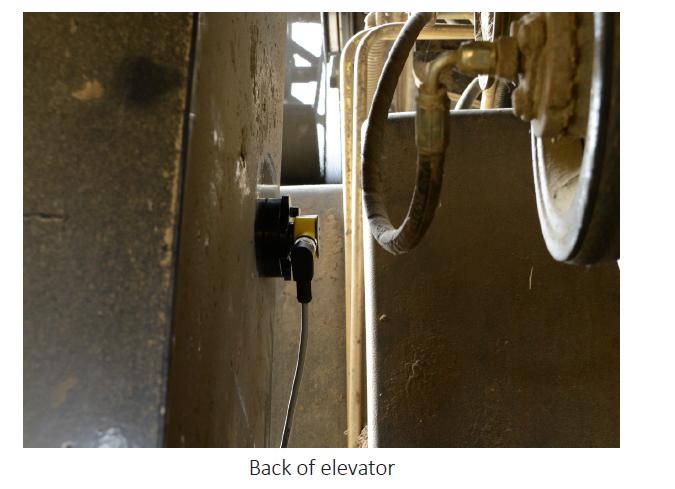

19. Igazítsa a fúróvezetőt a furathoz, és nyomja erősen a lift oldalához, 15 másodpercig egyenletesen nyomva.
20. Hagyja a helyén egy percig, majd távolítsa el a fúróvezetőt.
21. Helyezze be mindkét érzékelőt, és az óramutató járásával megegyező irányban elforgatva rögzítse a helyére. Csatlakoztassa az érzékelőket a kábelköteghez.

1. Miután a Yield ECU-t felszerelték, az elsődleges kábelköteget a fülkén kívülre, a tiszta gabonaemelő felé kell vezetni. A kábelköteg kiléphet az ablak alján, ha a tömítés lehetővé teszi, egy meglévő kábelezési tömítésnél, vagy egy új hely kifúrásával.
2. Miután az elsődleges kábelköteg a vezetőfülkén kívülre került, határozzon meg egy biztonságos utat a tiszta gabonaemelőhöz, elkerülve a kombájn mozgó alkatrészeit. A legtöbb esetben a kábelkötegek fő kötegét kell követni, és a FarmTRX kábelköteget ezen az útvonalon kell rögzíteni.
Megjegyzés: Nagyon fontos, hogy az elsődleges kábelköteg ne legyen rögzítve semmilyen mozgó alkatrésztől vagy szíjtól, vagy bármitől, ami törést vagy kopást okozhat.
Miután az optikai érzékelőket beszerelték és csatlakoztatták a Yield ECU-hez, a rendszer a következő módon tesztelhető:
1. Kapcsolja be a kombájnt. Ennek be kell kapcsolnia a 12 V-os bekapcsolt áramellátáshoz csatlakoztatott Yield ECU-t.
2. A teljesítmény tesztelése: Az okostelefon vagy táblagép segítségével töltse le és nyissa meg a FIELDVIEW YieldKit webalkalmazást, majd navigáljon a Connection (Kapcsolat) oldalra a Bluetooth™ eszközök kereséséhez/kereséséhez. Az Elérhető eszközök között meg kell jelennie egy "YM:___" nevű eszköznek. Ha nem jelenik meg, próbálja meg megnyomni a frissítés gombot. Ha még mindig nem jelenik meg, előfordulhat, hogy ki- és bekapcsolja a telefon vagy táblagép Bluetooth™-ját.


3. Tesztelje az optikai érzékelőket. A betakarítógép bekapcsolt állapotában (ehhez nem kell, hogy a motor járjon) menjen a tiszta gabona elevátorhoz, és kézzel fordítsa el a cséplőgép hajtását. Amikor az üres lapátok elhaladnak az optikai érzékelők mellett, a LED-lámpával ellátott érzékelő villogni fog. Ha villogás történik, akkor az optikai érzékelők helyesen vannak bekapcsolva és igazítva.
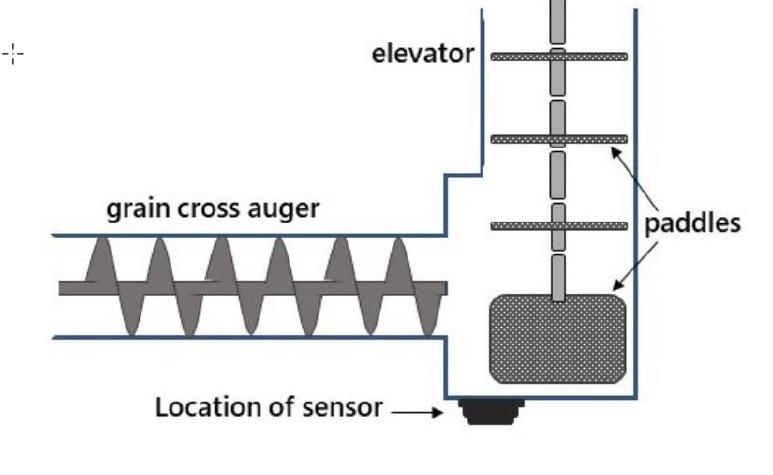
A FieldView nedvességérzékelő a FieldView termésfigyelő rendszer kiegészítéseként megbízható gabonanedvesség-mérést biztosít. Az érzékelőt a tiszta gabonaelszívó alsó ajtajára szerelik fel, és az elszívón áthaladó gabonáról kapacitási méréseket vesz fel. A nedvességérzékelőtől gyűjtött nyers adatokat a Yield Monitor rendszerre küldi, és vezeték nélkül feltölti, hogy a FIELDVIEW YieldKit webes alkalmazáson keresztül megtekinthető, kiváló minőségű nedvességtérképeket hozzon létre.
Az alsó ajtón való beszerelés helyzete fontos, de kombájnonként némileg változik. A legfontosabb, hogy a felszerelés közel legyen ahhoz a helyhez, ahol a gabona kilép a keresztcsigából, és az ajtó legalacsonyabb pontjához közel, közvetlenül az előtt a pont előtt, ahol a gabona áramlása miatt jelentős kopás látható. Az alábbi szakaszokban található képek segítenek az eligazodásban.
KOMPONENSEK ÁTTEKINTÉSE
• Nedvesség érzékelő
ü Nedvességérzékelő burkolat fedele
ü Nedvességérzékelő karima
• Papírvágó sablon
• Szerelési hardverek
ü 6x csavarok
ü 6x #8-32 anyák
ü 6x #8-32 Nyloc anyák

ü 6x alátét
SZÜKSÉGES SZERSZÁMOK
• Papírvágó sablon (mellékelve)
• Center lyukasztó
• 65mm lyukfűrész
• Sarokcsiszoló vágókorongos pengével
Kérjük, vegye figyelembe a következőket, amikor kiválasztja a tiszta gabonaelosztó alsó ajtajának beépítési helyét:
-Az érzékelőnek kissé el kell térnie az alsó ajtó középvonalától (körülbelül a 6:00-6:30 óra közötti középen).
Megjegyzés: az alábbi elhelyezés optimális a legtöbb betakarítógép számára, azonban ha elsősorban szóját takarít be, fontolja meg az érzékelő jobbra történő elhelyezését a sárfelhalmozódás elkerülése érdekében.
Az érzékelőt olyan helyre kell felszerelni, ahol kevésbé van kitéve az áramló gabona okozta kopásnak. Például az alábbi beépítési helyet úgy választottuk ki, hogy az érzékelőt ne olyan helyre szereljük be, ahol az ajtón nyilvánvaló kopásnyomok vannak (vegye figyelembe a festék különbségét).


Minden ajtónyíláson más-más kopási mintázat figyelhető meg. A cél az, hogy az érzékelőt a vonócsiga kijáratához közel helyezzük el, hogy egy folyamatos gabonaréteg kerüljön az érzékelő felületére. Olyan pozíciót válasszon, amely minimalizálja mind a terménytörmelék felhalmozódását, mind az érzékelő felületének túlzott kopását. A

legtöbb esetben meg tudja majd különböztetni azt az átmeneti pontot, ahol a gabona az ajtóhoz tapadhat, és ahol a fém kopása elkezdődik.
Az érzékelőt olyan helyre kell felszerelni, ahol kevésbé van kitéve az áramló gabona okozta kopásnak. Például az alábbi beépítési helyet úgy választottuk ki, hogy az érzékelőt ne olyan helyre szereljük be, ahol az ajtón nyilvánvaló kopásnyomok vannak (vegye figyelembe a festék különbségét).

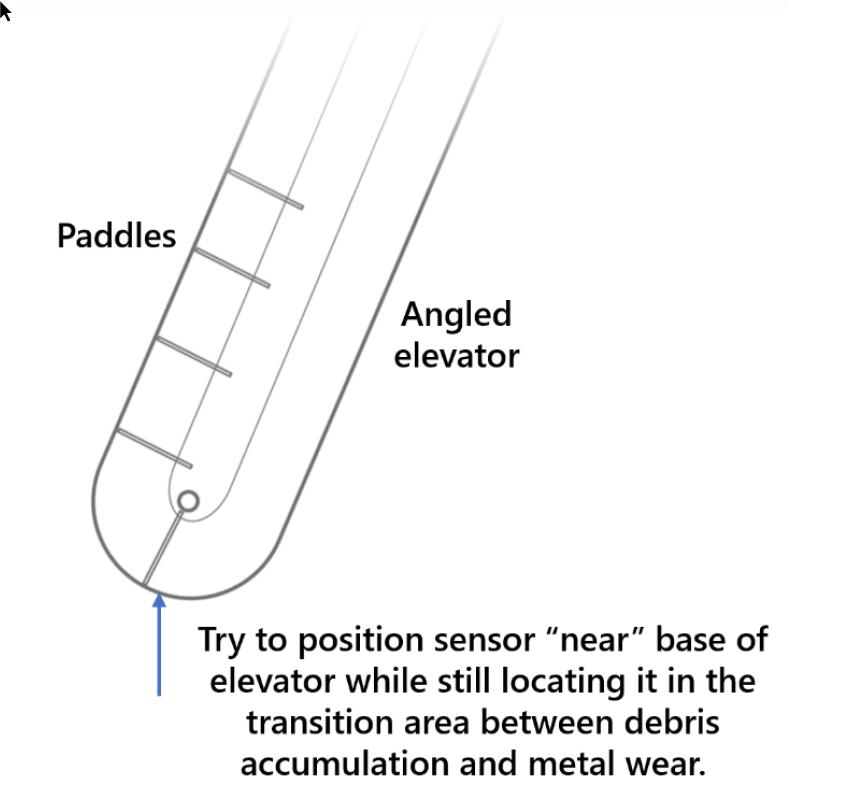
Megjegyzés: az alábbi elhelyezés optimális a legtöbb betakarítógép esetében, azonban ha elsősorban szóját takarít be, fontolja meg az érzékelő jobbra történő elhelyezését a sárfelhalmozódás elkerülése érdekében.
A nedvességérzékelőt úgy kell elhelyezni, hogy a kábelköteg ne befolyásolja az alsó ajtó nyitását. A nedvességérzékelő kábelezésének a kombájn hátsó része felé kell haladnia.
Az alábbiakban egy másik példa látható egy New Holland ajtóról, amely az érzékelő optimális beépítési helyét mutatja a törmelék felhalmozódása és a kopás közötti átmenetnél.

Ha elsősorban szójababot takarít be, fontolja meg, hogy az érzékelőt magasabbra helyezi a bunkerajtónál, hogy alkalmazkodjon a sárfelhalmozódáshoz.

1) A könnyebb kezelhetőség érdekében távolítsa el az alsó ajtót. Miután gondosan elhelyezte a nedvességérzékelő vágósablont az előző bekezdésekben megadott
útmutatás alapján, tisztítsa meg az ajtó felületét, és ragassza a mellékelt sablont az ajtó külső oldalára.
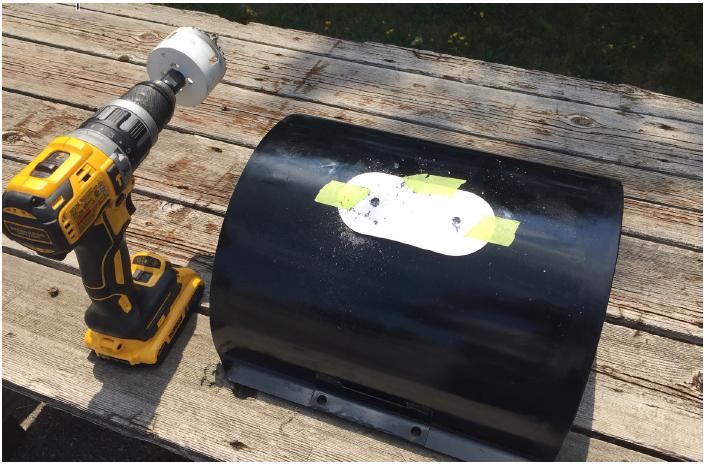
2) Jelölje meg egy középütővel a két lyukfűrészes fúrás helyének keresztmetszetét.
3) Fúrjon előfúrást 3 mm-es fúrószárral a lyukfűrészes vágásokhoz.
4) Egy 65 mm-es lyukfűrésszel fúrjon ki két lyukfűrészes kört.

5) Itt lehetőség van plazmavágó használatára a nyílás kitisztításához. Ha sarokcsiszoló vágókorongos lapátot használ, távolítsa el a háromszög alakú darabokat a két lyukfűrészes vágás között, hogy tiszta nyílást hozzon létre.



7) Helyezze a nedvességérzékelőt a karimára. Ügyeljen arra, hogy a nedvességérzékelőt és a karimát úgy igazítsa egymáshoz, hogy a kábel alján lévő bevágás illeszkedjen a karima bevágásába.
8) Helyezze be a 6 csavart, és rögzítse a mellékelt alátétekkel és anyákkal egy 1/4"-os foglalat és egy 3/32"-os imbuszkulcs segítségével. Ennél a lépésnél ne használja a Nyloc anyákat.


9) A karimát és az érzékelőt az ajtóba szerelve helyezze a fedelet az ajtó külső oldalára, és rögzítse a Nyloc anyákkal. Húzza meg egy 11/32"-es dugókulccsal. Kerülje a túlhúzást.

10) Győződjön meg arról, hogy a nedvességérzékelő és a nyílásajtó között szoros tömítés van.
11) Csatlakoztassa a nedvességérzékelő kábelkötegét a hozamfigyelő érzékelő összekötő kábelkötegéhez.

A nedvességérzékelő telepítése most már befejeződött. A használatra vonatkozó útmutatásért kérjük, olvassa el a készlethez mellékelt FarmTRX Harvest App Guide vagy Quickstart Guide című kézikönyvet.

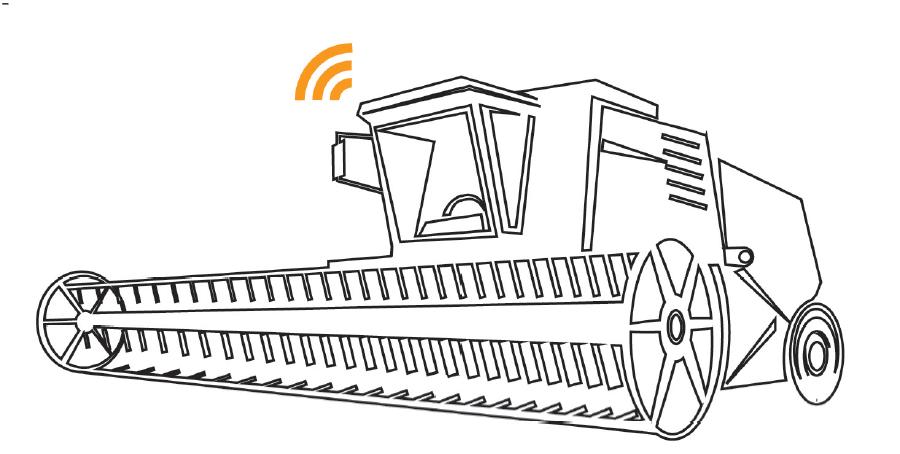


A FieldView Yieldkit Mobile alkalmazás az elsődleges módja a FieldView Yield ECU-vel és a FieldView Yield Moisture Sensorral való kommunikációnak. A mobilalkalmazást jellemzően az élő termés- és nedvességadatok nyomon követésére, a termésmonitor és a nedvességérzékelő kalibrálására, a termények és a fejlécek módosítására használják. Ez a dokumentum két különálló felhasználói útmutatót tartalmaz: a Mobil gyors beállítási útmutatót, amely arra szolgál, hogy minimális lépésekkel kezdje meg a betakarítást, valamint a részletes mobil útmutatót, amely további információkat nyújt az alkalmazás minden aspektusáról.
A FieldView Yieldkit Mobile alkalmazás a legtöbb mobileszközzel kompatibilis. Az Android eszközöknek legalább Android 4.4-es vagy újabb verziószámmal kell rendelkezniük. Az iOS eszközöknek legalább iOS 8-as vagy újabb verziószámmal kell rendelkezniük. A használt eszközöknek Bluetooth™-kapcsolattal és internet/cellás adatátvitellel kell rendelkezniük. A GPS előnyös, de nem szükséges a legtöbb eszközön. Az alábbiakban a használható általános eszközök tömörített listája található.
-iPhone
-iPad
-iPod Touch
-Android telefon

-Android Tablet
-Amazon Fire Tablet
iOS telepítése
1. Nyissa meg az Apple App Store áruházat
2. Keresés " FieldView Yieldkit"
3. Válassza a " FieldView Yieldkit" menüpontot
4. Nyomja meg a "Get" gombot a telepítéshez
Android/Amazon Fire Tablet telepítése
1. Nyissa meg a Google Play Áruházat
2. Keresés " FieldView Yieldkit"
3. Válassza a " FieldView Yieldkit" menüpontot
A Mobil gyorsbeállítási útmutató végigvezeti Önt a betakarítás megkezdéséhez szükséges lépéseken. További információkért kérjük, olvassa el a Részletes mobil útmutatót.
Végfelhasználói szolgáltatási megállapodás elfogadása
1. Olvassa el és egyezzen bele a képernyő jobb alsó részén található négyzet bejelölésével.
2. Nyomja meg a "Folytatás" gombot; ez a Csatlakozás képernyőre vezet. Csatlakozás a hozamfigyelőhöz
1. Ha az indítás során a Bluetooth ki van kapcsolva, a rendszer felszólítja a Bluetooth bekapcsolására.
2. Nyomja meg a jobb felső sarokban
3. Nyomja meg a "Connect" gombot a kívánt Yield ECU-n, és várja meg a csatlakozási lépések befejezését.
4. A rendszer fel fogja kérni a firmware frissítését, ha a hozamfigyelő nem naprakész.
a. Nyomja meg az "Ok" gombot
b. Várja meg a frissítés befejezését. Ne válassza le a Yield ECU-t, és ne kapcsolja ki a készüléket. Ez a készüléktől függően néhány percet vesz igénybe
c. A frissítés után vissza kell csatlakoztatnia a Yield ECU-t (menjen a fenti 1. lépéshez).
5. Ha a nedvességérzékelő firmware-je nem naprakész, akkor a csatlakoztatáskor a rendszer frissítésre szólítja fel.
a. Nyomja meg az "Ok" gombot
b. Várja meg, amíg az átvitel és frissítés befejeződik.
c. A frissítés után újra csatlakoztatnia kell a hozamfigyelőt (menjen a fenti 1. lépéshez).
d. Ha ismét a nedvességérzékelő firmware-jének frissítését kéri, kapcsolja ki a betakarítógépet 60 másodpercre, és próbáljon meg újra csatlakozni a termésmonitorhoz.

6. Ha a kapcsolat sikeresen létrejött, automatikusan az Élő betakarítás képernyőre kerül.
Élő betakarítás konfigurálása
1. Az alkalmazás első megnyitásakor a rendszer felkéri, hogy hozzon létre egy felhasználói profilt. A kiválasztott elrendezés, értékek és egységek a felhasználói profilba kerülnek mentésre.
a. Írja be a kívánt felhasználónevet a szövegdobozba
b. Nyomja meg a "Mentés" gombot
2. Csempe elrendezés megváltoztatása
a. Nyomja meg az ikont, és válassza a "Szerkesztési mód" lehetőséget.
b. Válassza ki a kívánt elrendezést
3. A megjelenített értékek megváltoztatása
a. Nyomja meg hosszan a módosítani kívánt csempét, amíg meg nem jelenik egy menü.
b. Válassza ki a megjeleníteni kívánt értéket
4. Egységváltás
a. Nyomja meg a megváltoztatni kívánt kártya aktuális egységét.
b. Válassza ki a kívánt egységeket a menüből
Fejlécek hozzáadása
1. Navigáljon az Add/Edit Headers (Fejlécek hozzáadása/szerkesztése) menüpontra a ikon segítségével.
2. Nyomja meg a jobb felső sarokban
3. Adja meg a fejléc nevét, típusát és szélességét. A szélességet méterben vagy lábban lehet megadni
4. Nyomja meg a "Mentés" gombot.
5. Ismételje meg az összes fejléc esetében, amelyet a betakarítógép használni fog.
1. Navigáljon a Növények hozzáadása/szerkesztése menüponthoz a következő ikon segítségével
2. Nyomja meg a jobb felső sarokban
3. Adja meg a növény nevét, a növénykategóriát és a piacot (száraz).
a. A terményt a terménynév megadása után lehet elmenteni. Az összes többi mezőre alapértelmezett értékek kerülnek alkalmazásra, ha a felhasználó nem adja meg azokat.
4. Nyomja meg a "Mentés" gombot.
5. Ismételje meg a gazdaság vetésforgójában szereplő összes növény esetében. Érzékelők kalibrálása
1. Navigáljon a Készülékkalibrálás ikon segítségével a
2. Nyomja meg a "START CALIBRATION" (KALIBRÁLÁS INDÍTÁSA) gombot az érzékelő kalibrálása alatt.
3. Nyomja meg az egyes feltételek melletti négyzetet (pipa jelenik meg), ha az egyes feltételek teljesülnek.
4. Nyomja meg a "Kész" gombot a kalibrálás megkezdéséhez
5. Ha a kalibrálás befejeződött, nyomja meg a "Complete" (Befejezés) gombot.
6. Ha a kalibrálás sikertelen volt, hibaüzenet jelenik meg.
a. Ellenőrizze, hogy az optikai érzékelők megfelelően vannak-e felszerelve, a betakarítógép áll-e és teljes gázzal működik-e, és hogy a cséplőkuplung be van-e kapcsolva.
b. Nyomja meg a "próbálja újra" gombot Feldolgozási késleltetés beállítása
1. Nyomja meg a "Késleltetés szerkesztése" gombot a Készülékkalibrálásban.
2. Adja meg a feldolgozási késleltetést másodpercben
3. Nyomja meg a "Mentés" gombot.
Termés kalibrálása
1. Navigáljon a Crop Calibration (Terméskalibrálás) ikonra a

2. Győződjön meg arról, hogy az összes felsorolt feltétel teljesül, és nyomja meg az ellenőrző listán a hozzájuk tartozó négyzeteket.
3. Nyomja meg a "Start Calibration" (Kalibrálás indítása) gombot.
4. Kezdje meg a betakarítást
5. Nyomja meg, amint a betakarítás befejeződött
6. Adja meg a mért tömeget és/vagy térfogatot, valamint a mért nedvességet.
7. Nyomja meg a "Complete" gombot
Nedvességérzékelő kalibrálása
1. A betakarítás során vegyen nedvességmintát
2. Nyomja meg a "Edit Average" (Átlag szerkesztése) gombot a Crop Calibration (Terméskalibrálás) képernyőn.
3. Adja meg a minta mért értékeit
APP BAR
Az alkalmazássáv az alkalmazás legtöbb képernyőjének tetején található vízszintes, kék sáv. Olyan funkciókat tartalmaz, amelyek az egész alkalmazásban elérhetők, mint
például a navigáció, a hozammonitor-kapcsolat állapota, az értesítések, a súgóüzenetek és a nappali-éjszakai üzemmód átkapcsoló gomb.
App navigáció
A navigációs fiók lehetővé teszi a könnyű navigációt az alkalmazásban.
1. Nyomja meg a bal felső sarokban
2. Válassza ki a kívánt oldalt, ha megnyomja a gombot.
Bluetooth™ kapcsolat
A Bluetooth-kapcsolat állapota jelzi, hogy a hozamfigyelő csatlakozik-e a készülékhez. Ez a navigációs fiók mellett látható.
- Ha egy hozamfigyelő csatlakoztatva van, a Bluetooth™ szimbólum kék színnel jelenik meg, és megjelenik a hozamfigyelő neve.
- Ha nincs csatlakoztatva hozamfigyelő, a Bluetooth™ szimbólum szürkén jelenik meg, és az eszköz neve helyett a "Disconnected" felirat jelenik meg.
Az értesítések általában a hozamfigyelő hibaüzenetei, amelyek azt jelzik, hogy valami nem működik megfelelően. Az értesítési központ jelzi az olvasható értesítések számát.
1. Nyomja meg az ikont
2. Az összes értesítés aszerint jelenik meg, hogy mennyire frissek.
3. A "Törlés" gomb megnyomásával az összes aktuális értesítés törlődik, és az értesítési központot elhagyja.
4. A "Kilépés" gomb megnyomásával az értesítési központ elhagyható.
Nappali-éjszakai üzemmód
A FarmTRX Mobile App két külön üzemmóddal rendelkezik, nappali és éjszakai üzemmóddal. A nappali üzemmód fekete szöveget jelenít meg fehér alapon, hogy növelje a láthatóságot világos nappali fényben, míg az éjszakai üzemmód fehér szöveget jelenít meg szürke alapon, hogy csökkentse a szem megerőltetését gyenge fényviszonyok mellett végzett betakarításkor.

1. Nyomja meg a jobb felső sarokban
2. Nyomja meg a "Nappali-éjszakai üzemmód" gombot a nappali és éjszakai üzemmód közötti váltáshoz.
Súgóüzenetek
A legtöbb képernyőn súgóüzenetek segítik a felhasználót az alkalmazás használatában. A súgóüzenetek útmutatókkal és magyarázatokkal segítik a felhasználókat.
1. Nyomja meg az alkalmazás azon részét, ahol segítséget szeretne kapni.
2. Nyomja meg a képernyő jobb oldalát a bemutató továbblépéséhez.
3. Nyomja meg a képernyő bal oldalát az előző lépéshez való visszatéréshez.
4. A "skip" gomb bezárja a bemutatót.
KAPCSOLAT
Az alkalmazásnak ez a része a Yield ECU keresésére, a hozzá való csatlakozásra és a leválasztásra szolgál.
Hozamfigyelők keresése
A termésmonitorok keresése a jobb felső sarokban található frissítés gomb megnyomásával végezhető el.
Csatlakozás a hozamfigyelőhöz
1. Nyomja meg a "CONNECT" gombot a csatlakozni kívánt eszköz mellett.


2. Várja meg, amíg az összes csatlakozási lépés befejeződik; ez eltarthat egy ideig.

3. A rendszer átirányítja Önt az Élő betakarítás képernyőre.
A hozamfigyelőről való leválasztás
1. Nyomja meg a jelenleg csatlakoztatott Yield Monitoron; a neve alatt meg kell jelennie a leválasztás gombnak.

2. Nyomja meg a leválasztó gombot

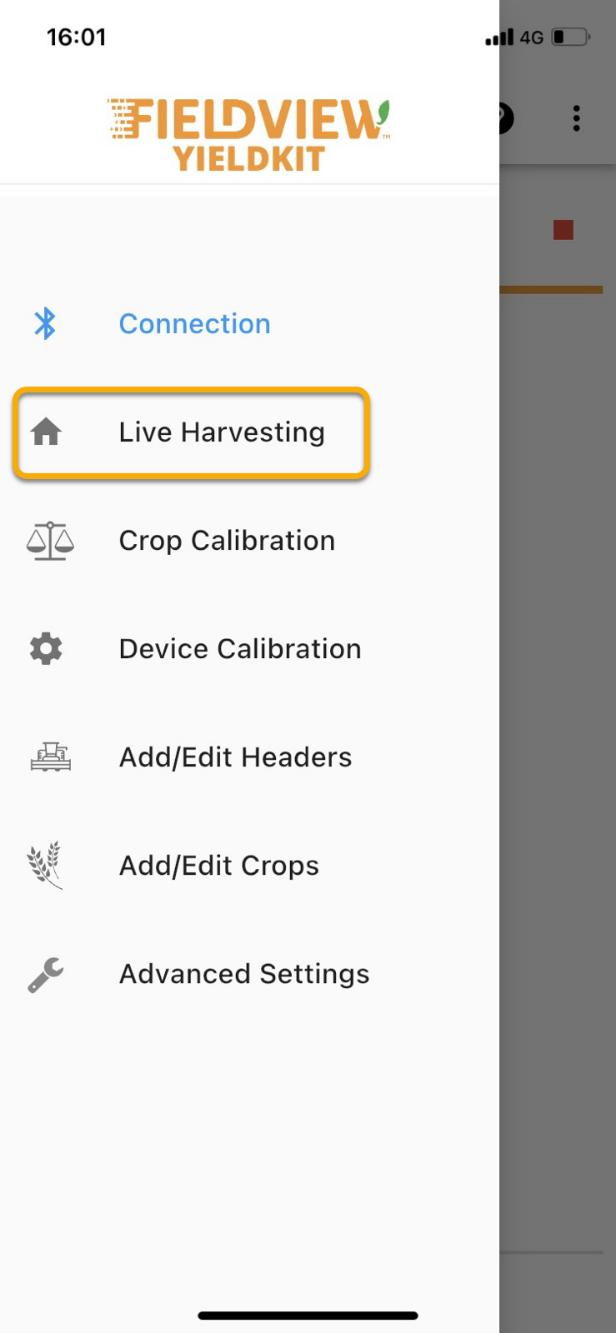
Az élő betakarítás valós idejű betakarítási adatok megfigyelésére szolgál, mint például a lefedett terület, az aktuális hozam, az átlagos hozam, a betakarított mennyiség és a betakarított súly. További betakarítógépinformációk, mint például a sebesség, a sebesség és az üzemidő is megjelennek. Ha rendelkezik nedvességérzékelővel, az aktuális és az átlagos nedvesség is elérhető lesz.
A terménytípus és a fejléc megváltoztatható az Élő betakarítás képernyőn, valamint a felhasználó-specifikus beállítások, mint például az elrendezés, a megjelenített értékek és az egységek.

Változó egységek
Minden érték többféle egységben is megjeleníthető. Az egységek megváltoztatása:


1. Nyomja meg a módosítani kívánt egységeket
2. Válassza ki a kívánt egységeket

Megjelenített értékek módosítása
Az Élő képernyő minden egyes kártyája módosítható a felhasználó által kívánt értékek megjelenítésére. Az értékek megváltoztatása:
1. Nyomja meg és tartsa lenyomva a módosítani kívánt kártyát; kb. 1 másodperc múlva megjelenik egy menü, amely a rendelkezésre álló értékeket mutatja.
2. Válassza ki a kártyán megjeleníteni kívánt értéket
Változó termés
A pontos adatok megjelenítéséhez a Yield Monitornak tudnia kell, hogy milyen terményt takarítanak be. A terménytípus megváltoztatása:
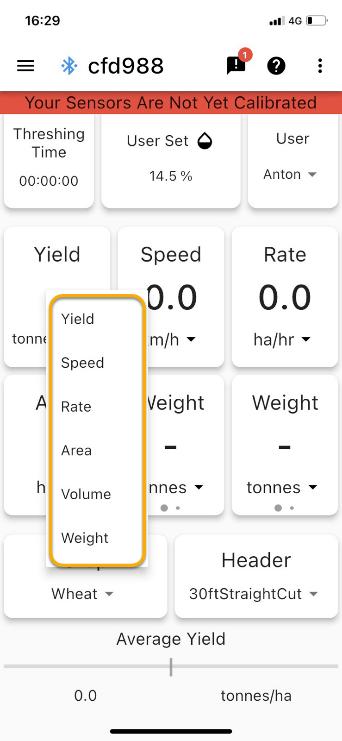
1. Nyomja meg a bal alsó sarokban a Crop gombot


2. Válassza ki a kívánt növényt

Fejlécek módosítása
A hozamfigyelőnek tudnia kell, hogy milyen fejlécet használnak a pontos hozamadatok megjelenítéséhez. A fejléc megváltoztatása:
1. Nyomja meg a Header gombot a jobb alsó sarokban; megjelenik egy menü a készülékre mentett összes fejléccel.
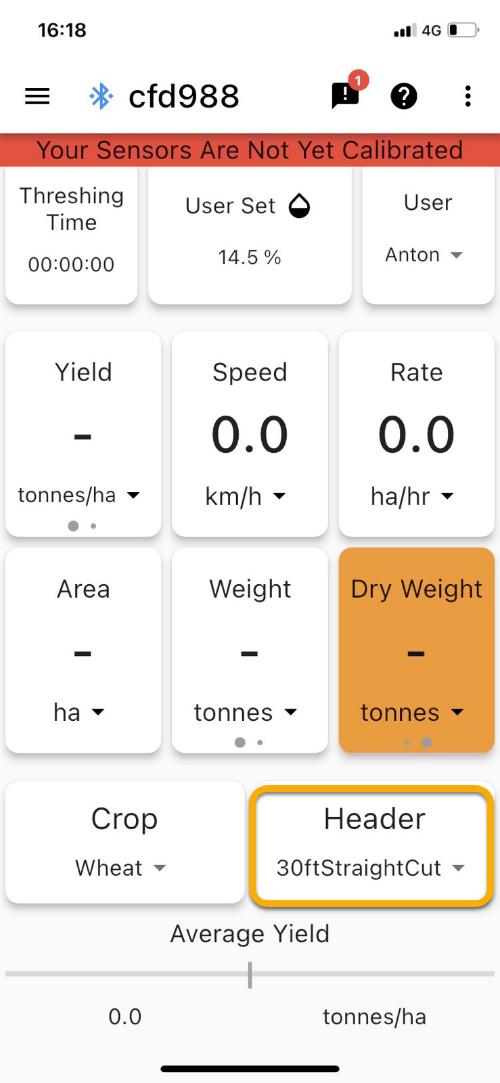

2. Válassza ki a kívánt fejlécet
3. A véletlen fejlécváltás elkerülése érdekében a felhasználónak meg kell erősítenie, hogy meg akarja-e változtatni a fejléceket. Nyomja meg az "Igen" gombot a fejlécváltás mentéséhez.
Változó nedvesség
Az élő betakarítás különböző üzemmódokban működik attól függően, hogy van-e csatlakoztatva FarmTRX™ nedvességérzékelő. Ha nincs csatlakoztatva nedvességérzékelő, az alkalmazás lehetővé teszi a kézi nedvességérték bevitelét. Ez lehetővé teszi a felhasználó számára a hozzávetőleges piaci hozam megtekintését. Ha a FieldView Yield Moisture érzékelő csatlakoztatva van, akkor az élő nedvességértékek megjelennek. A felhasználó észreveheti a különbséget az élő képernyőn megjelenő és a padon lévő nedvességérzékelő által jelzett nedvességtartalom között. Ez általában a nedvességérzékelő helytelen kalibrálásának eredménye. A nedvességérzékelő kalibrálásához és a nedvesség kézi beviteléhez:

1.Ha egy FieldView termésnedvesség-érzékelő van csatlakoztatva:
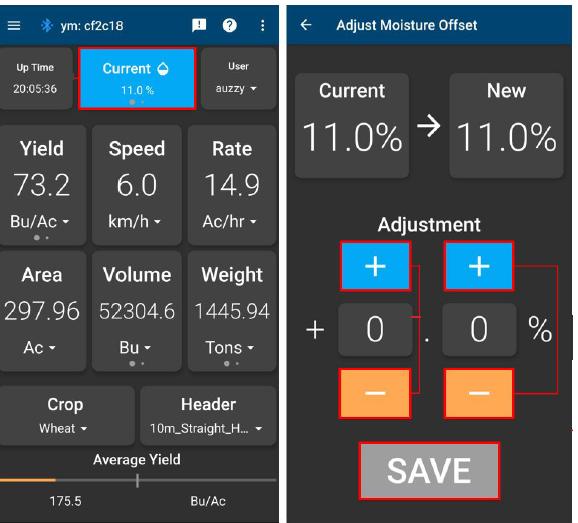
a. Nyomja meg hosszan a kék "Current Moisture" vagy "Average Moisture" csempét a képernyő felső középső részén.
b. A bal oldali Plusz/Mínusz gombokkal növelheti vagy csökkentheti a beállítást 1,0 %-kal.
c. A jobb oldali Plusz/Mínusz gombokkal növelje vagy csökkentse a beállítást 0,1 %-kal.
d. Az új nedvességérték a jobb felső sarokban az "Új" alatt jelenik meg.
e. Nyomja meg a "SAVE" gombot, ha a nedvesség megfelelően be van állítva.
2. Ha nincs csatlakoztatva nedvességérzékelő:

a. Nyomja meg hosszan a "User Set Moisture" (Felhasználó által beállított nedvesség) gombot.

b. A bal oldali Plusz/Mínusz gombokkal növelheti vagy csökkentheti a beállítást 1,0 %-kal.
c. A jobb oldali Plusz/Mínusz gombokkal növelje vagy csökkentse a beállítást 0,1 %-kal.
d. Az új nedvességérték a jobb felső sarokban az "Új" alatt jelenik meg.
e. Nyomja meg a "SAVE" gombot, ha a nedvesség megfelelően be van állítva.
Piaci (száraz) értékek

Az élő betakarítás lehetővé teszi a felhasználó számára, hogy megtekinthesse a betakarított száraz termés mennyiségét és súlyát. A száraz értékek a felhasználó által megadott átlagos nedvességtartalom alapján kerülnek kiszámításra.
1. Lapozzunk balra a hozam, a térfogat vagy a tömeg gombra.
2. A kártya narancssárgára színeződik, és megjeleníti a száraz értékeket.
Nedvesség figyelése
Az átlagos és az aktuális nedvességtartalom egyaránt látható az Élő betakarítás képernyőn, ha a FieldView Termésnedvesség-érzékelő csatlakoztatva van.

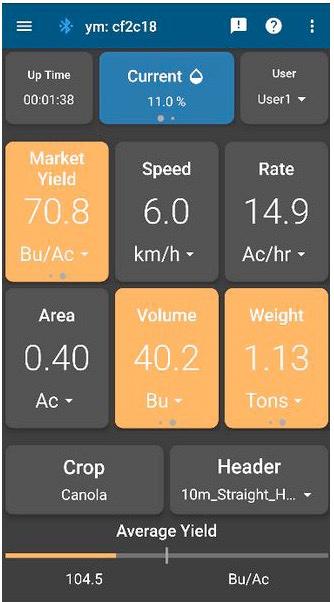
1. Az Élő betakarítás alapértelmezés szerint az Aktuális nedvességtartalmat mutatja.
2. Az átlagos nedvességtartalom megtekintéséhez húzza balra a nedvességet megjelenítő csempét.
A termények kalibrálása annak biztosítására történik, hogy a termésmonitor optikai érzékelői által mért térfogat és tömeg pontos legyen az egyes terménytípusok esetében.
1. Válassza ki a kalibrálandó terményt az aktuális terményre való nyomással; megjelenik a termények listája, nyomja meg a kívánt terményt.

2. Nyomja meg a "START CALIBRATION" gombot
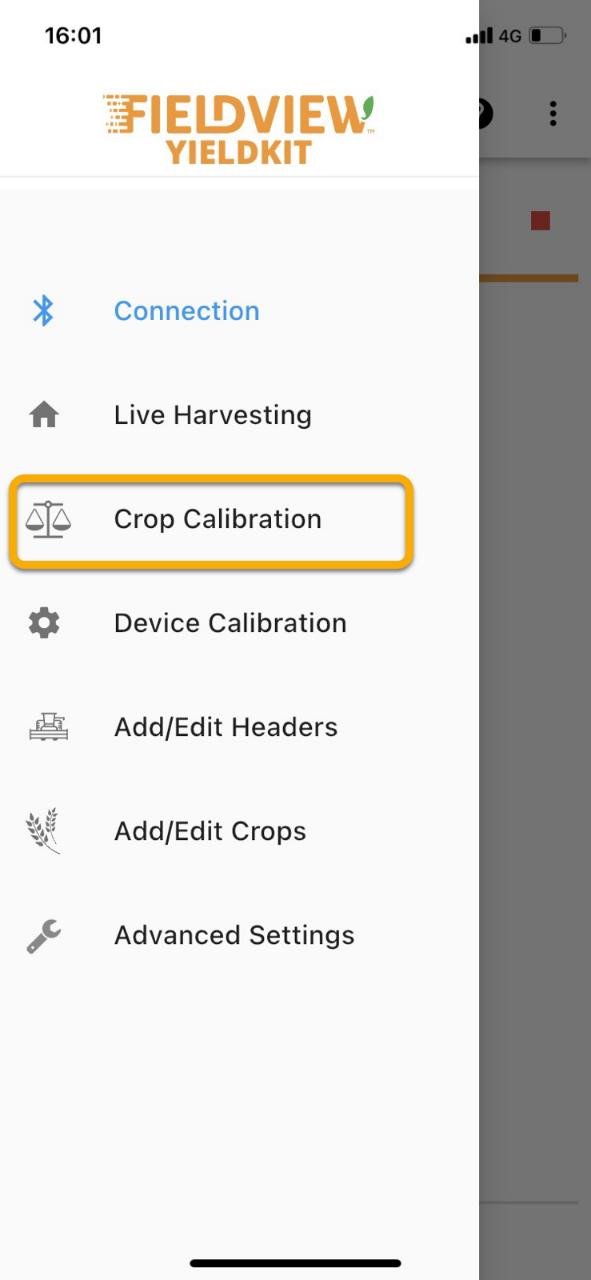



Kalibrációs felügyelet
A felhasználó a kalibrálási képernyőn a kalibrálási futtatás befejezése közben megfigyelheti az eltelt időt, a területet, a térfogatot és a súlyt. A betakarítást az Élő betakarítás képernyőn is figyelemmel kísérheti, de nem szabad elfelejtenie, hogy a kalibrálási futtatás befejezéséhez vissza kell térnie a Terménykalibrálás képernyőre. Teljes kalibrálás
A gomb megnyomása után a kalibrációs futtatás állapota elmentésre kerül, így a felhasználó a kalibrációs térfogat/súly mérési értékekre várva máshol is navigálhat az alkalmazásban. Nagyon fontos, hogy a felhasználó NEM nyomja meg az ikont, amikor visszatér a Crop Calibration képernyőre a kalibrációs értékek beviteléhez, mivel ez elveti a mentett értékeket. A kalibrálás befejezése után a kalibrálási értéket a korábban betakarított terményre lehet alkalmazni.
1. Várja a térfogat- és/vagy tömegméréseket, valamint a nedvességtartalom mérését.
2. Adja meg a méréseket, és nyomja meg a "COMPLETE" gombot a kalibrálás alkalmazásához.
• Csak a súlyt vagy a térfogatot kell megadni, de mindkettő előnyös.

3. A rendszer felkéri, hogy alkalmazza a kalibrációs értékeket a korábban betakarított területre. Ha a kalibrálás alkalmazása a korábban betakarított terményre opciót választja, a kalibrálási értéket a legutóbbi terményváltás óta végzett termésértékekre is alkalmazni fogja.
A FieldView Yield ECU és a nedvességérzékelő rendszer kalibrálása fontos annak biztosítása érdekében, hogy a Yield ECU hardver pontos betakarítási adatokat gyűjtsön.

Érzékelő kalibrálás
Az érzékelő kalibrálása meghatározza a tiszta gabona elevátor alapszintű mérését, hogy biztosítsa a pontos adatok gyűjtését az Ön egyedi gépéről.
1. Navigáljon a Device Calibration (Eszközkalibrálás) menüponthoz a

2. Nyomja meg a "START CALIBRATION" (KALIBRÁLÁS INDÍTÁSA) gombot az érzékelő kalibrálása alatt.


3. Jelölje be az egyes feltételekhez tartozó négyzeteket, ha azok teljesülnek.
4. Nyomja meg a "Kész" gombot a kalibrálás megkezdéséhez
5. Ha a kalibrálás befejeződött, nyomja meg a "Complete" (Befejezés) gombot.
6. Ha a kalibrálás sikertelen volt, hibaüzenet jelenik meg:
a. Ellenőrizze, hogy az optikai érzékelők megfelelően vannak-e felszerelve, a betakarítógép áll-e és teljes gázzal működik-e, és a cséplő tengelykapcsoló be van-e kapcsolva.
b. Nyomja meg a "próbálja újra" gombot
A feldolgozási késedelem az az időtartam, amely alatt a rendszerbe belépő gabona a tiszta gabona elevátorba jut. Ha a késleltetés nem ismert, akkor az alapértelmezett 10 másodperc kerül alkalmazásra.
1. Nyomja meg a "EDIT DELAY" gombot
2. Adja meg a gépspecifikus feldolgozási késleltetést másodpercben
3. Nyomja meg a "Mentés" gombot.
Nedvesség érzékelő

Annak biztosítása érdekében, hogy a nedvességérzékelő pontos értékeket jelezzen, kalibrálásra lehet szükség. A felhasználók az átlagos nedvességtartalom szerkesztésével állíthatják be a nedvességérzékelő mérési eltolódását. Ez a képernyő mutatja a nedvességérzékelő firmware-verzióját is, valamint azt, hogy a firmware frissítést igényel-e.
1. Átlag szerkesztése:
a. Nyomja meg a "EDIT AVERAGE" gombot.
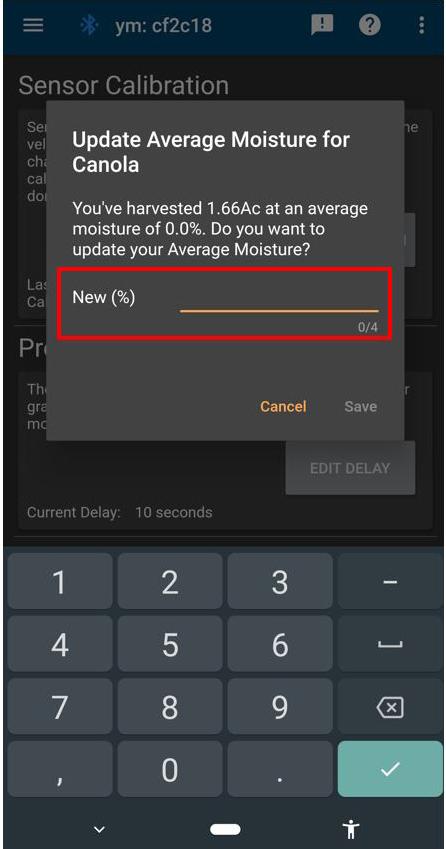

b. Írja be az új átlagos nedvességtartalmat az "Új (%)" mezőbe.
c. Nyomja meg a "Mentés" gombot
A nedvességérzékelő firmware frissítése
1. Nyomja meg a "UPDATE FIRMWARE" gombot a Nedvességérzékelő alatt.
2. Várja meg az átvitel befejezését
3. Várjon a frissítés befejezésére
4. Ha az aktuális firmware verzió nem egyezik a legújabb firmware-rel:

a. Kapcsolja ki a kombájnt 60 másodpercre
b. Kapcsolja vissza a betakarítógépek áramellátását
c. Csatlakozzon újra a hozamfigyelőhöz
5. Ha nem tudja megnyomni a "UPDATE FIRMWARE" gombot, akkor jelenleg nem áll rendelkezésre további firmware-frissítés.

A hozamfigyelőnek tudnia kell, hogy a hozamszámításhoz milyen szélességű területet takarítanak be. Annak érdekében, hogy a felhasználónak ne kelljen minden alkalommal megadni a fejléc szélességét, amikor a fejlécet megváltoztatják, a betakarítógép által használt összes fejlécet előre be lehet adni és el lehet menteni. A felhasználó az élő betakarítás képernyőn kiválaszthat egy fejlécet.
1. Nyomja meg a + ikont a jobb felső sarokban
2. Adja meg a kívánt fejléc nevét
3. Válassza ki a Vágási módot
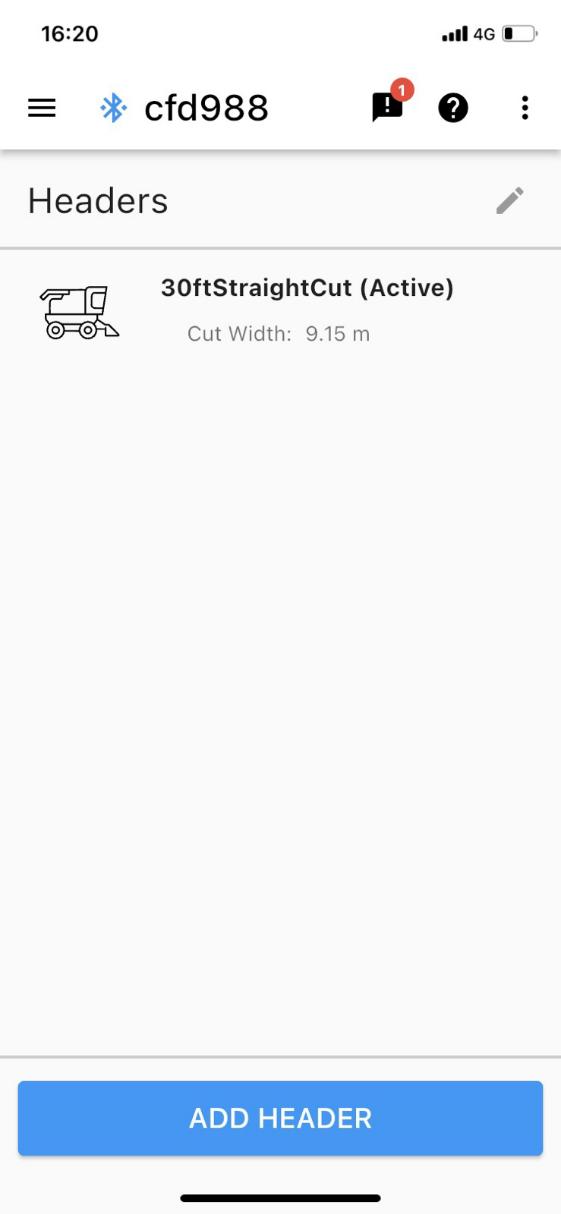
4. Adja meg a vágási szélességet
5. A mentéshez nyomja meg a "Mentés" gombot a jobb felső sarokban.
1. Válassza ki a törölni kívánt fejlécet a gomb megnyomásával. A fejléc neve körüli területnek kékre kell váltania.
2. Nyomja meg a jobb felső sarokban lévő ikont
3. Nyomja meg az "Igen" gombot, ha törölni szeretné a kiválasztott fejlécet. Fejléc szerkesztése


1. Válassza ki a szerkeszteni kívánt fejlécet a gomb megnyomásával. A fejléc neve körüli területnek kékre kell váltania.
2. Nyomja meg a jobb felső sarokban lévő ikont
3. Adja meg a kívánt változtatásokat
4. A mentéshez nyomja meg a "Mentés" gombot a jobb felső sarokban.
NÖVÉNYEK HOZZÁADÁSA/SZERKESZTÉSE
A terménylista több fontos adatot tárol a pontos termésadatokhoz:
• A fajlagos térfogat a térfogat/súly arány
• A terméskalibrálás a terményspecifikus kalibrációs érték, amelyet a Crop Calibration (Terménykalibrálás) számol ki. Ez manuálisan is megadható, de ez nem ajánlott.

• A szántóföldi átlagos nedvességtartalom a felhasználó által mért nedvességtartalom, amelyet a száraz terméshozam, a térfogat és a tömeg megjelenítésére használnak az élő betakarításban.
• A piaci nedvességtartalom az a maximális nedvességtartalom, amelyet a lift száraznak tekint.
1. Nyomja meg a + ikont a jobb felső sarokban
2. Írja be a növényfaj nevét
3. Válassza ki, hogy a faj melyik kategóriába tartozik (gabonafélék, olajos magvak, hüvelyesek, kukorica, egyéb).
4. Adja meg a konkrét hangerőt; ha nem ad meg semmit, akkor az alapértelmezett értéket fogja használni.

5. Adja meg a hozamkalibrálást, ha ismert; ha nem, akkor egy alapértelmezett értéket használnak a kalibrálás befejezéséig.
6. A mentéshez nyomja meg a "Mentés" gombot a jobb felső sarokban.
1. Válassza ki a törölni kívánt képkivágást a gomb megnyomásával; a képkivágási mezőnek kékre kell váltania.
2. Nyomja meg a jobb felső sarokban lévő ikont
3. Nyomja meg az "Igen" gombot, ha törölni szeretné a kiválasztott vágást.
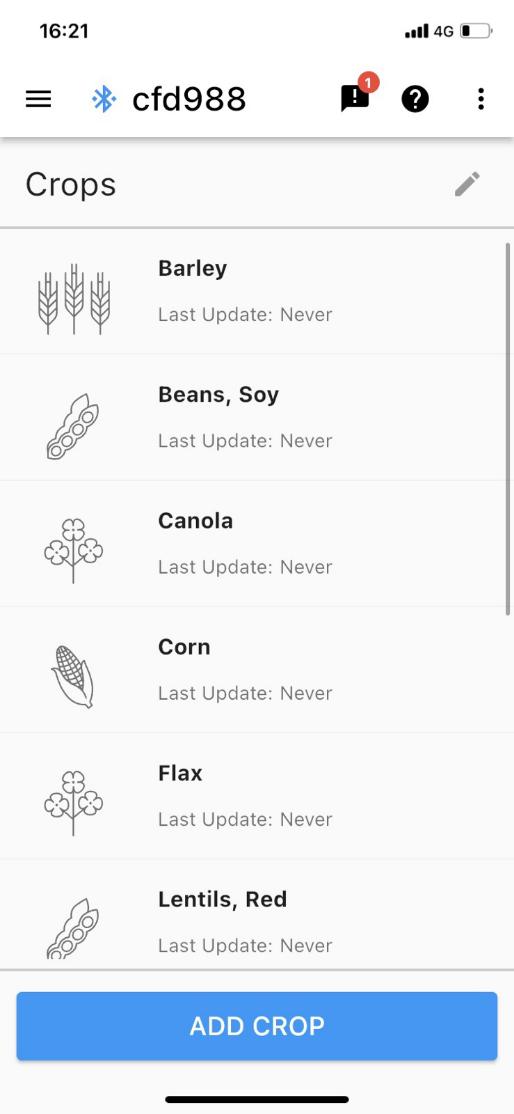


1. Válassza ki a szerkeszteni kívánt képkivágást a megnyomásával; a képkivágási mezőnek kékre kell színeződnie.
2. Nyomja meg a "szerkesztés" ikont a jobb felső sarokban.
3. Adja meg a kívánt változtatásokat
4. A mentéshez nyomja meg a "Mentés" gombot a jobb felső sarokban.

A Speciális beállítások lehetővé teszik a felhasználó számára a gépspecifikus beállítások módosítását, például a betakarítógép nevét, a részletes naplózás engedélyezését és a rendszer nyelvének megváltoztatását. A felhasználó visszaállíthatja a készülék termését, fejléceit és nevét az alapértelmezett értékekre. A speciális beállítások alternatív módot biztosítanak az Élő betakarítás képernyőn megjelenő összegek visszaállítására is.
1. Válassza ki a "Felülírja a készülék nyelvét" opciót egy pipa elhelyezésével.

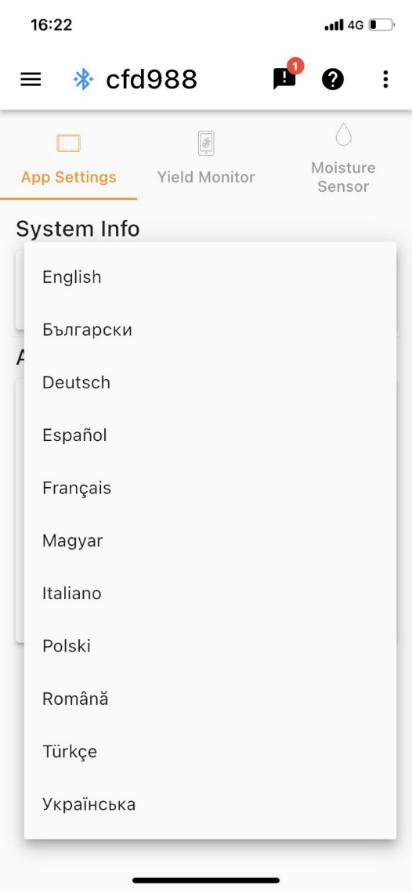
2. Válassza ki a nyelvet a legördülő menüből

A hozamfigyelő nevének szerkesztése
A csatlakozási képernyőn és az alkalmazássávon megjelenő hozammonitor neve megváltoztatható, hogy a felhasználó számára könnyebben azonosítható legyen.
1. Nyomja meg a
2. Írja be a kívánt nevet a szövegmezőbe
3. Nyomja meg a "Mentés" gombot.
A hozam monitor nevének visszaállítása
A hozamfigyelő neve visszaállítható az alapértelmezett eszközazonosítóra.
1. Nyomja meg a
2. Nyomja meg az "OK" gombot, ha vissza szeretné állítani az eszköz nevét az alapértelmezettre.



Élő betakarítási összegek visszaállítása
Az Élő betakarítás összesített értékei a terménytípus módosítása nélkül is visszaállíthatók. Ezáltal a terület, a térfogat, a tömeg és az átlaghozam nullára áll vissza.
1. Nyomja meg a "RESET TOTALS" gombot
2. Nyomja meg az "OK" gombot, ha vissza szeretné állítani az Élő betakarítási összegeket.
Konfigurációk visszaállítása
Ez visszaállítja a hozamfigyelő összes konfigurált értékét és beállítását, lényegében visszaállítja a gyári alapbeállításokat. A visszaállított értékek közé tartozik a terményválasztás, a gép neve, a feldolgozási késleltetés, az élő betakarítási összegek, a naplózási szint és a tara.
1. Nyomja meg a "RESTORE CONFIGS" gombot.

2. Nyomja meg az "OK" gombot, ha vissza szeretné állítani a fenti értékeket.
Növények helyreállítása
A hozamfigyelő terménylistája visszaállítható a 10 alapértelmezett terményre és a hozzájuk tartozó hozamértékekre. Ezek a növények a következők: Árpa, repce, kukorica, lencse, lencse, zab, borsó, szorgó, szójabab és búza.
1. Nyomja meg a "RESTORE CROPS" gombot
2. Nyomja meg az "OK" gombot, ha vissza szeretné állítani a vágási listát az alapértelmezettre.
Fejlécek visszaállítása
A hozamfigyelő fejléclistája visszaállítható a 3 alapértelmezett fejlécre és a hozzájuk tartozó szélességre. Az alapértelmezett értékek a 10 m-es egyenes vágás, a 25' sávos és a 30' soros fejlécek.
1. Nyomja meg a "RESTORE HEADERS" gombot
2. Nyomja meg az "OK" gombot, ha vissza szeretné állítani a fejléclistát az alapértelmezettre.
Teljesítmény:
Bemeneti feszültség/áram: 12 Vdc, max. 3A
Bluetooth:
Bluetooth® 4.1
Hőmérséklet:
Működés -20 °C és 40 °C között
Tárolás -40 °C és 85 °C között